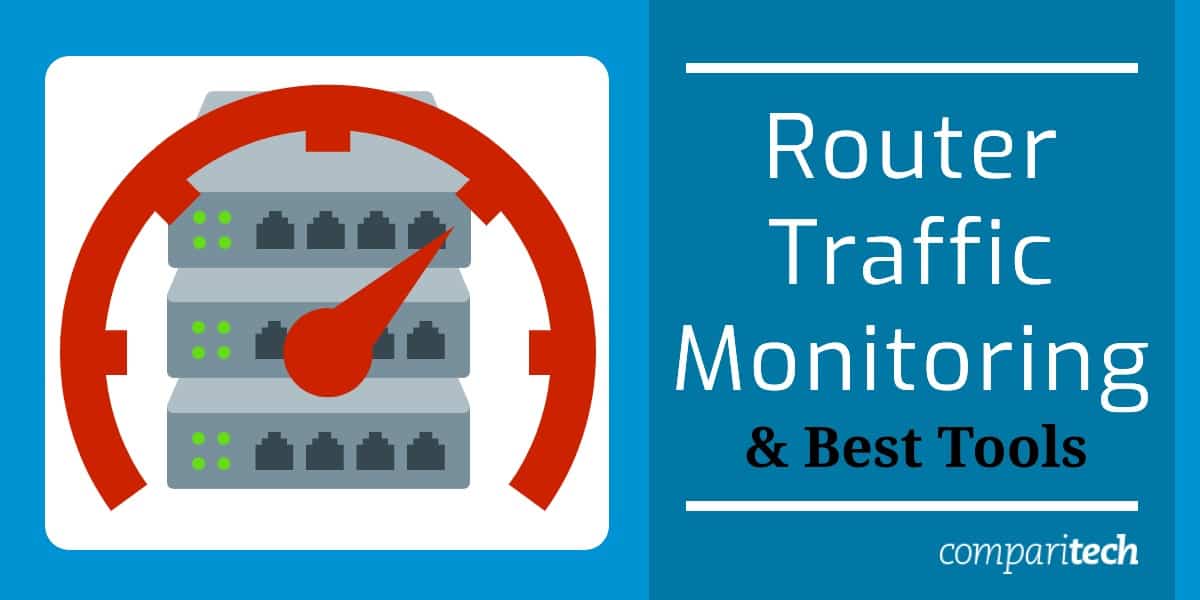
Маршрутизатор – это магистраль вашей сети. Устройства в вашей сети постоянно отправляют трафик туда и обратно для соединения с другими устройствами и доступа к онлайн-сервисам. Трафик, которым обмениваются устройства, многое говорит вам о вашей сети. Отслеживая сетевой трафик, вы можете идентифицировать кибератаки и сетевые события, которые повлияют на стабильность вашего соединения. В этой статье мы рассмотрим, как отслеживать трафик маршрутизатора..
Если вы сделали это здесь в поисках лучших инструментов для работы, вот три лучших инструмента для мониторинга трафика маршрутизатора:
- Анализатор трафика SolarWinds NetFlow (БЕСПЛАТНАЯ ПРОБНАЯ ВЕРСИЯ) Выполните мониторинг и анализ трафика и полосы пропускания в реальном времени, используя данные о потоках, встроенные в большинство маршрутизаторов..
- Сетевой монитор Paessler PRTG (БЕСПЛАТНАЯ ПРОБНАЯ ВЕРСИЯ) Автоматически обнаруживает и запускает мониторинг всех подключенных сетевых маршрутизаторов и предлагает хорошие данные о производительности для выявления сбоев и узких мест трафика.
- ManageEngine NetFlow Analyzer Мониторинг сети в режиме реального времени, который использует данные потока. Способен обнаруживать изменения в окружающей среде и устанавливать оповещения.
Зачем мне нужно отслеживать трафик маршрутизатора?
Мониторинг сетевого трафика важен для мониторинга производительности вашей сети и подключенных устройств. Ежедневные устройства и приложения используют сетевой трафик для работы, и важно обеспечить равномерное распределение сетевых ресурсов для поддержки всех этих услуг..
Например, если у вас есть приложение, которое потребляет непропорционально большую пропускную способность, другие службы будут страдать от задержек и перебоев. Отслеживая трафик маршрутизатора, вы можете определить, какое приложение вызывает проблему, и предпринять шаги, чтобы вернуть соединение в нормальное состояние..
Если разрешено оставлять без контроля, то пропускная способность может отнять сетевые ресурсы у других устройств. Другими словами, регулярный мониторинг трафика крайне важен для обеспечения того, чтобы производительность сети оставалась на высоком уровне..
Использование вашего роутера для мониторинга трафика
При мониторинге сетевого трафика вы можете выбрать мониторинг напрямую через маршрутизатор или с помощью стороннего инструмента мониторинга сети. В этом разделе мы рассмотрим, как вы можете использовать маршрутизатор для мониторинга сетевого трафика. Прежде чем мы начнем, важно отметить, что процесс будет зависеть от марки и модели вашего маршрутизатора. При этом существует множество сходств между поставщиками:
- Если вы хотите использовать свой маршрутизатор для мониторинга сетевого трафика, сначала вам нужно найти локальный IP-адрес вашего маршрутизатора. Если вы не меняли IP-адрес, вероятно, 192.168.1.1.
- В Windows, если вы не знаете IP-адрес, откройте командная строка и введите следующую команду:
C: \ Users \ Comparitech>ip config
Вы найдете свой IP-адрес в списке рядом с Шлюз по умолчанию, который будет выглядеть примерно так:
Шлюз по умолчанию . , , , , , , , , , , , , , , , : 192.168.1.6
- Теперь, когда у вас есть IP-адрес, откройте веб-браузер и введите IP-адрес в строку поиска. Теперь нажмите Войти.
- Появится страница с просьбой ввести администратора вашего маршрутизатора. имя пользователя и пароль. Если вы не настроили уникальное имя пользователя и пароль, вам следует проверить документацию маршрутизатора, чтобы найти учетные данные по умолчанию. (Вы также можете искать в Интернете информацию о заводских настройках поставщика).
- После входа в систему вы сможете взаимодействовать с интерфейсом маршрутизатора. Какие данные о производительности вы можете просмотреть на этом этапе, зависит от поставщика, который их создал. Попробуйте поискать список устройств или раздел статуса (некоторые современные маршрутизаторы имеют разделы мониторинга пропускной способности).
- Как только вы найдете раздел, который отображает сетевой трафик, вы можете начать поиск устройств, которые используют наибольшую пропускную способность. Если вы не можете найти эту информацию или недостаточно подробностей, вам нужно будет использовать инструмент мониторинга сети..
Как контролировать сетевой трафик с помощью анализатора пакетов (Wireshark)

Мониторинг трафика маршрутизатора с помощью инструмента сетевого мониторинга – это лучший способ, поскольку у вас есть все возможности для мониторинга. Wireshark является одним из самых популярных анализаторов Wi-Fi или анализаторов пакетов в мире. Многие предприятия используют этот инструмент для мониторинга своего сетевого трафика.
Wireshark широко используется, потому что он бесплатный и может надежно контролировать производительность сети. В этом разделе мы рассмотрим, как вы можете использовать Wireshark для мониторинга вашей сети..
Прежде чем мы начнем, вам необходимо скачать и установить программу по этой ссылке здесь. В процессе установки убедитесь, что вы установить WinPcap при запросе, чтобы вы могли захватить живой сетевой трафик.
Теперь, когда программа установлена, пришло время начать настройку параметров мониторинга..
После запуска Wireshark, под Захватить Вам будут показаны различные типы соединений: сетевое соединение Bluetooth, Ethernet, хост-сеть VirtualBox и Wi-Fi..
- Во-первых вы нужно выбрать, какой тип сети вы хотите контролировать – Wi-Fi используется в этом примере (используйте сдвиг или Ctrl клавиши для выбора нескольких сетей).
- Нажмите на Захватить кнопка в верхней части экрана.
- Когда появится раскрывающееся меню, нажмите Начало начать захват пакета (или Двойной клик в сети, из которой вы хотите получать данные).
- Чтобы остановить захват, нажмите на красный Стоп Кнопка рядом с плавником акулы на панели инструментов.
Чтение пакетных данных в Wireshark
Теперь, когда вы собрали пакеты в Wireshark, пришло время проверить их. В Wireshark данные из захваченных пакетов разбиты на три различных раздела. Каждый из этих разделов предоставляет вам различную информацию. Эти разделы:
- Список пакетов – Расположен под строкой поиска. Показывает число, время, место назначения источника, протокол и информацию о захваченных протоколах. Раздел списка пакетов предоставит вам основные детали, необходимые во время мониторинга.
- Детали пакета – Расположен под Пакет панель списка. Показывает протоколы в выбранном пакете. Вы можете нажать на стрелку рядом с данными пакета для просмотра дополнительной информации.
- Пакетные байты – Расположен внизу экрана под Детали пакета панель. Показывает внутренние данные пакета в шестнадцатеричном формате.
Это три области, куда вам нужно обратить внимание при мониторинге захвата пакетов. Важно отметить, что Wireshark использует цветовое кодирование, чтобы помочь пользователю различать захваченные типы пакетов. Чтобы узнать, какой цвет обозначает какой пакет, нажмите Посмотреть > Правила раскраски. Вы можете создать новые правила, нажав + кнопку или удалить правила с помощью – кнопка.
Использование фильтров в Wireshark
При захвате данных в Wireshark вам необходимо настроить фильтр захвата, чтобы ограничить информацию, которую вы собираете. Чтобы отфильтровать пакеты на Wireshark, нажмите Фильтр поле под панелью инструментов и введите TCP (или другой протокол, который вы хотите отфильтровать). Критерии поиска TCP обеспечат захват только пакетов, использующих протокол TCP. Вы также можете использовать закладка значок слева от поля ввода, чтобы активировать другие популярные фильтры.
Кроме того, вы можете применять фильтры для фильтрации данных, которые уже были записаны. Они называются Фильтры отображения.
Три лучших инструмента и ПО для мониторинга трафика маршрутизатора
Несмотря на то, что Wireshark – хороший инструмент, он не предлагает разнообразных функций или улучшенного пользовательского интерфейса, как многие другие проприетарные инструменты. В этом разделе мы рассмотрим три лучших альтернативных инструмента для мониторинга сетевого трафика:
1. Анализатор трафика SolarWinds NetFlow (БЕСПЛАТНАЯ ПРОБНАЯ ВЕРСИЯ)
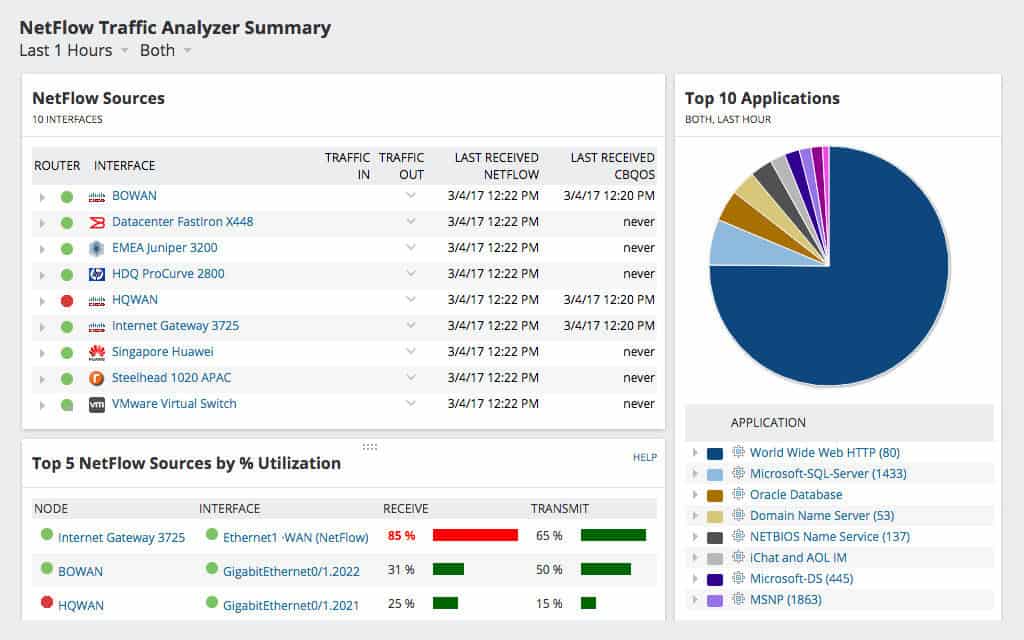
Анализатор трафика SolarWinds NetFlow является инструментом мониторинга инфраструктуры, который отслеживает трафик маршрутизатора для различных поставщиков программного обеспечения. Программа предлагает мониторинг пропускной способности и производительности которым можно управлять через панель анализа производительности. Панель анализа производительности позволяет пользователю перетаскивать метрики производительности на временную шкалу, которая показывает общие тенденции сетевых данных в сети..
Анализатор трафика SolarWinds NetFlow использования Поток данных, передающихся по сети, J-Flow, Sflow, NetStream, IPFIX, и SNMP контролировать вашу сеть. Для мониторинга пропускной способности платформа может идентифицировать приложения или устройства, контролирующие пропускную способность. Всю эту информацию можно просмотреть через панель инструментов. Вы можете просматривать круговые диаграммы Топ 10 приложений и NetFlow Sources.
Если вы ищете подробный, но доступный опыт мониторинга пропускной способности, Анализатор трафика SolarWinds NetFlow отличная альтернатива Wireshark. Программное обеспечение начинается по цене 1 945 долларов (1560 фунтов стерлингов). Также есть 30-дневная бесплатная пробная версия версию вы можете скачать.
Анализатор трафика SolarWinds NetFlowСкачать 30-дневная БЕСПЛАТНАЯ пробная версия
2. Сетевой монитор Paessler PRTG (БЕСПЛАТНАЯ ПРОБНАЯ ВЕРСИЯ)
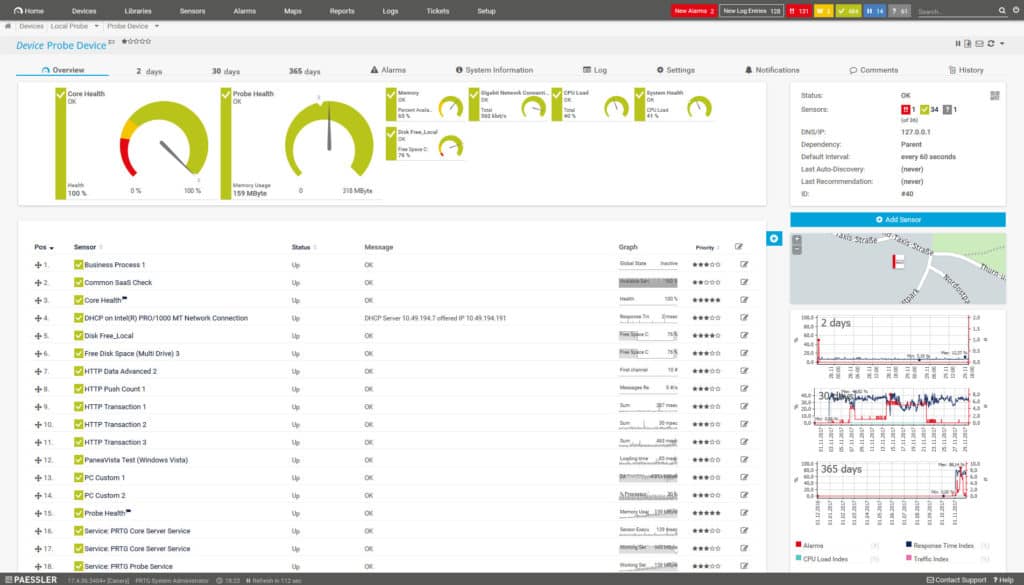
Paessler PRTG Сетевой монитор это еще один инструмент мониторинга сети, который можно использовать для мониторинга трафика. PRTG Сетевой монитор использования SNMP, Поток данных, передающихся по сети, Sflow, и JFlow контролировать производительность сети. Этот инструмент позволяет пользователю измерить потребление пропускной способности устройств в сети, чтобы убедиться, что ни одно устройство не использует слишком много ресурсов..
Датчик трафика SNMP поставляется предварительно настроенным для отображения данных о трафике на Трафик в, Движение вне, и Всего трафика. Они могут быть расширены, чтобы включить Ошибки внутри и снаружи, Сбрасывает в и из, Одноадресные пакеты в и из, Не одноадресные пакеты в и из, Многоадресные пакеты в и из, Широковещательные пакеты в и из, и Неизвестные протоколы. Вы можете выбрать между живыми данными или историческими данными за выбранный вами период времени.
PRTG Сетевой монитор бесплатно для менее чем 100 датчиков. Если вы хотите больше, вам нужно приобрести обновление. Платные версии PRTG Сетевой монитор Начальная цена – 1600 долларов США (1 283 фунтов стерлингов) для 500 датчиков и установка одного сервера до 60 000 долларов США (48 626 фунтов стерлингов) для неограниченного количества датчиков и пяти установок серверов. Существует 30-дневная бесплатная пробная версия.
Paessler PRRG Network MonitorСкачать 30-дневная БЕСПЛАТНАЯ пробная версия
3. ManageEngine NetFlow Analyzer
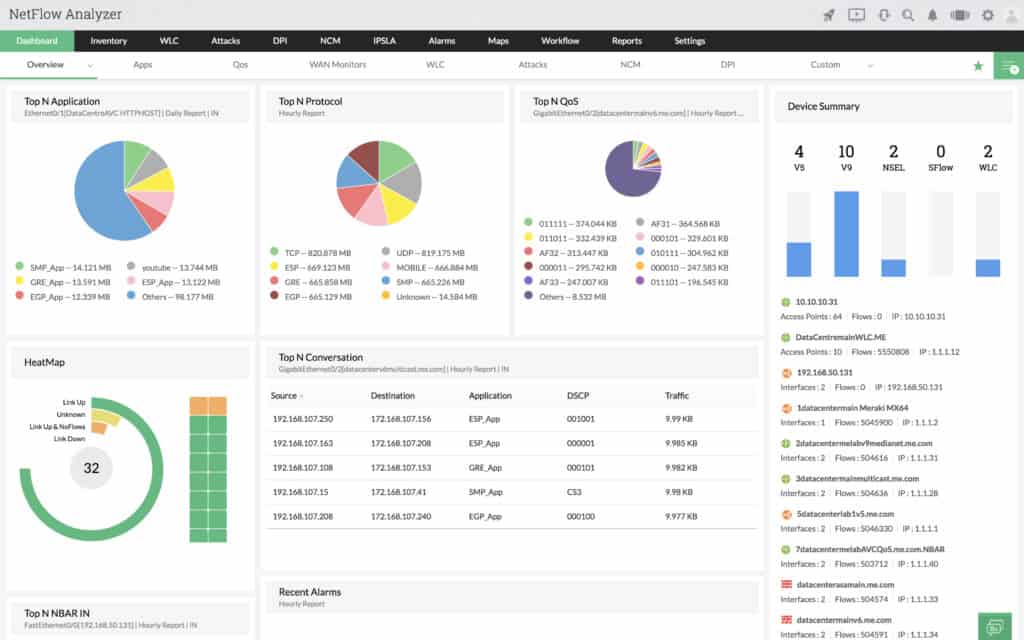
ManageEngine NetFlow Analyzer это монитор пропускной способности, который анализирует сетевой трафик в режиме реального времени. Программное обеспечение поддерживает поток данных в виде Поток данных, передающихся по сети, Sflow, IPFIX, Netstream, JFlow, и AppFlow. Всю эту информацию можно просмотреть на информационной панели, которая дает вам полное представление о производительности сети. Например, вы можете просматривать круговые диаграммы по основным приложениям и лучшим протоколам в сети.
Для мониторинга изменений в вашей среде, ManageEngine NetFlow Analyzer имеет оповещение на основе порогов. Вы можете настроить свои собственные пороговые значения, чтобы решить, какое действие вызовет предупреждение. Например, вы можете установить порог использования полосы пропускания и указать количество раз, которое использование может быть превышено до отправки предупреждения.
ManageEngine NetFlow Analyzer доступно для Windows и Linux и доступен в версии Essential или Enterprise. Версия Essential стоит 595 долларов (477 фунтов) с 10 лицензиями на интерфейсы и поддержкой до 50 тыс. Потоков..
Корпоративная версия стоит $ 1295 (£ 1039) с лицензиями на 10 интерфейсов и поддержкой до 80 тыс. Потоков на коллектор. Существует также 30-дневная бесплатная пробная версия, которую вы можете скачать по этой ссылке здесь.
Мониторинг трафика маршрутизатора с помощью сетевого монитора
Хотя существует бесчисленное множество способов мониторинга трафика маршрутизатора, мы рекомендуем вам загрузить инструмент мониторинга сети для достижения наилучших результатов. Даже лучшие маршрутизаторы могут показать вам только такую информацию. Использование специализированного решения для мониторинга сети обеспечит вам лучшую видимость.
Инструменты как Wireshark, Анализатор трафика SolarWinds NetFlow, PRTG Сетевой монитор, и ManageEngine NetFlow Analyzer все идеально подходят для мониторинга сетевого трафика на современных предприятиях.
рутизатора или обратиться к производителю для получения информации по умолчанию. После входа в систему вы должны найти раздел, который отображает сетевой трафик. В этом разделе вы можете увидеть, какие устройства используют больше всего пропускной способности, и определить, какие приложения вызывают проблемы. Однако, если вы хотите получить более подробную информацию о трафике, вам может потребоваться использовать сторонний инструмент мониторинга сети. Как контролировать сетевой трафик с помощью анализатора пакетов (Wireshark) Wireshark – это бесплатный инструмент анализа сетевого трафика, который позволяет вам контролировать трафик маршрутизатора и других устройств в вашей сети. Чтобы использовать Wireshark, вам нужно сначала установить его на свой компьютер. После установки вы можете запустить Wireshark и начать захват трафика. Wireshark позволяет вам фильтровать трафик по различным параметрам, таким как IP-адрес, порт и протокол. Вы можете использовать этот инструмент для идентификации кибератак и других событий, которые могут повлиять на стабильность вашей сети. Три лучших инструмента и ПО для мониторинга трафика маршрутизатора 1. Анализатор трафика SolarWinds NetFlow (БЕСПЛАТНАЯ ПРОБНАЯ ВЕРСИЯ) SolarWinds NetFlow Traffic Analyzer – это инструмент мониторинга трафика, который позволяет вам контролировать трафик маршрутизатора в реальном времени. Он использует данные о потоках, встроенные в большинство маршрутизаторов, чтобы предоставить вам информацию о том, какие устройства используют больше всего пропускной способности, и какие приложения вызывают проблемы. 2. Сетевой монитор Paessler PRTG (БЕСПЛАТНАЯ ПРОБНАЯ ВЕРСИЯ) Paessler PRTG Network Monitor – это инструмент мониторинга сети, который автоматически обнаруживает и запускает мониторинг всех подключенных сетевых маршрутизаторов. Он предоставляет хорошие данные о производительности для выявления сбоев и узких мест трафика. 3. ManageEngine NetFlow Analyzer ManageEngine NetFlow Analyzer – это инструмент мониторинга сети в режиме реального времени, который использует данные потока. Он способен обнаруживать изменения в окружающей среде и устанавливать оповещения. Мониторинг трафика маршрутизатора с помощью сетевого монитора Мониторинг трафика маршрутизатора с помощью сетевого монитора – это наиболее эффективный способ контроля за трафиком в вашей сети. Сетевой монитор позволяет вам контролировать трафик маршрутизатора и других устройств в вашей сети в реальном времени. Он предоставляет деталь
рить документацию вашего маршрутизатора или обратиться к производителю для получения информации по установке пароля. После входа в систему вы можете найти раздел, который отображает сетевой трафик. В этом разделе вы можете увидеть, какие устройства используют больше всего пропускной способности, и определить, какие приложения вызывают проблемы. Однако, если вы хотите получить более подробную информацию о трафике, вам может потребоваться использовать сторонний инструмент мониторинга сети. Как контролировать сетевой трафик с помощью анализатора пакетов (Wireshark) Wireshark – это бесплатный инструмент для анализа сетевого трафика. Он позволяет вам захватывать и анализировать пакеты данных, которые передаются через вашу сеть. Чтобы использовать Wireshark для мониторинга трафика маршрутизатора, вам нужно установить его на компьютер, подключенный к вашей сети. Затем вы можете выбрать интерфейс, через который вы хотите захватывать трафик, и начать захват пакетов. Wireshark позволяет вам фильтровать пакеты по различным критериям, таким как IP-адрес, порт и протокол. Это позволяет вам сосредоточиться на конкретных типах трафика и идентифицировать проблемы в вашей сети. Три лучших инструмента и ПО для мониторинга трафика маршрутизатора 1. Анализатор трафика SolarWinds NetFlow (БЕСПЛАТНАЯ ПРОБНАЯ ВЕРСИЯ) SolarWinds NetFlow Traffic Analyzer – это инструмент для мониторинга трафика, который позволяет вам анализировать данные о потоках, встроенные в большинство маршрутизаторов. Он позволяет вам мониторить и анализировать трафик и полосу пропускания в реальном времени, а также идентифицировать кибератаки и сетевые события, которые могут повлиять на стабильность вашего соединения. 2. Сетевой монитор Paessler PRTG (БЕСПЛАТНАЯ ПРОБНАЯ ВЕРСИЯ) Paessler PRTG Network Monitor – это инструмент для мониторинга сети, который автоматически обнаруживает и запускает мониторинг всех подключенных сетевых маршрутизаторов. Он предлагает хорошие данные о производительности для выявления сбоев и узких мест трафика, а также позволяет вам мониторить трафик в реальном времени. 3. ManageEngine NetFlow Analyzer ManageEngine NetFlow Analyzer – это инструмент для мониторинга сети, который использует данные потока для мониторинга сети в режиме реального времени. Он способен обнаруживать изменения в окружающей среде и устанавливать оповещения, а также предоставляет подробную информацию о трафике и производительности сети. Мониторинг трафика м
ателья и пароль, попробуйте ввести admin и password соответственно. Если вы не можете войти, попробуйте найти руководство пользователя для вашего маршрутизатора в Интернете. Как контролировать сетевой трафик с помощью анализатора пакетов (Wireshark) Wireshark – это бесплатный анализатор пакетов, который позволяет контролировать сетевой трафик в режиме реального времени. Он может быть использован для отслеживания трафика маршрутизатора и идентификации проблем в сети. Вот как использовать Wireshark для мониторинга трафика маршрутизатора: 1. Скачайте и установите Wireshark на свой компьютер. 2. Запустите Wireshark и выберите интерфейс, который соответствует вашему маршрутизатору. 3. Нажмите кнопку “Старт” для начала мониторинга трафика. 4. Просматривайте данные, которые отображаются в режиме реального времени, чтобы идентифицировать проблемы в сети. Три лучших инструмента и ПО для мониторинга трафика маршрутизатора 1. Анализатор трафика SolarWinds NetFlow (БЕСПЛАТНАЯ ПРОБНАЯ ВЕРСИЯ) – это инструмент, который позволяет мониторить и анализировать трафик и полосу пропускания в режиме реального времени, используя данные о потоках, встроенные в большинство маршрутизаторов. 2. Сетевой монитор Paessler PRTG (БЕСПЛАТНАЯ ПРОБНАЯ ВЕРСИЯ) – это инструмент, который автоматически обнаруживает и запускает мониторинг всех подключенных сетевых маршрутизаторов и предлагает хорошие данные о производительности для выявления сбоев и узких мест трафика. 3. ManageEngine NetFlow Analyzer – это инструмент, который позволяет мониторить сеть в режиме реального времени, используя данные потока. Он способен обнаруживать изменения в окружающей среде и устанавливать оповещения. Мониторинг трафика маршрутизатора с помощью сетевого монитора Регулярный мониторинг трафика маршрутизатора крайне важен для обеспечения того, чтобы производительность сети оставалась на высоком уровне. С помощью сетевого монитора вы можете контролировать трафик маршрутизатора и идентифицировать проблемы в сети. Выберите один из трех лучших инструментов для мониторинга трафика маршрутизатора, чтобы обеспечить стабильность вашей сети и защитить ее от кибератак.